
Как восстановить фотографии с заблокированного iPhone? Решено тремя простыми способами

«Привет всем, у меня сломался экран iPhone, в результате чего пароль был введен в телефон так много раз, что он стал отключен и не позволяет мне получить к нему доступ, пока он не будет стерт. Идея потерять все эти фотографии сделала меня физически больным. Он содержит фотографии потерянных близких, воспоминания за последние 5 лет и т. д. Я отчаянно ищу любые советы о том, как восстановить эти фотографии. Я очень ценю любую помощь».
- с Реддита
При ежедневном использовании iPhone многие люди могут обнаружить, что их устройство заблокировано из-за того, что они забыли пароль или несколько раз ввели неправильный пароль. Это может вызвать беспокойство и потенциально привести к невозможности доступа к важным данным, особенно ценным фотографиям. Однако не стоит беспокоиться. В этой статье представлено подробное руководство о том, как восстановить фотографии с заблокированного iPhone. Давайте посмотрим!
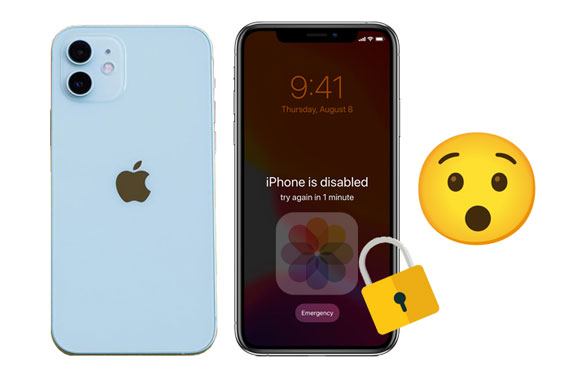
Конечно, да! Восстановить фотографии с заблокированного iPhone можно. Если вы раньше доверяли компьютеру, вы можете без каких-либо препятствий экспортировать фотографии iPhone с заблокированного iPhone через iTunes. Или вы можете найти фотографии из резервных копий iCloud, если вы ранее включили функции автоматической синхронизации. Более того, если вы раньше не создавали резервную копию своего iPhone, вы также можете использовать профессиональный инструмент восстановления данных iPhone для прямого сканирования вашего iPhone и получения фотографий с заблокированного iPhone.
Вот три способа получения изображений с заблокированного iPhone. Давайте посмотрим на них один за другим.
Предположим, вы когда-либо делали резервную копию фотографий iPhone через iTunes, прежде чем блокировать iPhone. В этом случае вы можете использовать Coolmuster iPhone Data Recovery для восстановления фотографий, не стирая текущие данные на вашем iPhone из резервной копии iTunes. Помимо iTunes, вы также можете восстанавливать фотографии из резервной копии iCloud без перезагрузки устройства. Кроме того, вы можете напрямую восстановить фотографии с заблокированного iPhone без резервного копирования, но вы сможете восстановить только существующие фотографии, а не удаленные.
Ключевые особенности Coolmuster iPhone Data Recovery :
Как получить фотографии с отключенного iPhone из резервной копии iTunes с помощью iPhone Data Recovery?
01 Установите и запустите iPhone Data Recovery на своем компьютере и выберите в интерфейсе режим «Восстановить из файла резервной копии iTunes».
02 Выберите файл резервной копии из списка, когда он отобразит записи резервных копий iTunes в интерфейсе, и нажмите кнопку «Начать сканирование». ( Примечание. Если вы не можете найти нужный файл, нажмите кнопку «Выбрать» ниже, чтобы выбрать файл резервной копии iTunes из настроенной папки.)

03 Затем отметьте галочкой «Фотографии» или «Альбомы» в интерфейсе выбора данных и снова нажмите кнопку «Начать сканирование», чтобы отсканировать файл резервной копии.

04 После сканирования отметьте изображения, которые вы хотите восстановить после просмотра, и нажмите кнопку «Восстановить на компьютер» в правом нижнем углу, чтобы восстановить фотографии с заблокированного iPhone на компьютер.

Видеоурок:
Если вы предпочитаете использовать официальные методы, приложение iTunes также является хорошим способом. Если вы ранее синхронизировали свой iPhone с iTunes, ваш компьютер уже должен был доверять вашему устройству, что позволило вам выполнить резервное копирование и восстановление вашего iPhone для получения ваших фотографий. Однако этот процесс может удалить весь контент на заблокированном iPhone. Если вы не возражаете, вы можете выполнить следующие действия.
Вот как получить фотографии с заблокированного iPhone с помощью iTunes:
Шаг 1. Подключите iPhone к компьютеру и откройте iTunes .
Шаг 2. Как только ваш iPhone будет обнаружен, щелкните значок iPhone.
Шаг 3. В разделе «Резервные копии» выберите «Этот компьютер» и нажмите «Создать резервную копию сейчас». ( Кнопка iTunes «Создать резервную копию сейчас» неактивна ?)
Шаг 4. Затем нажмите «Восстановить iPhone», чтобы выполнить сброс настроек устройства. Вам нужно будет настроить свой iPhone как новый.
Шаг 5. После этого снова подключите его к iTunes и нажмите «Восстановить резервную копию», чтобы восстановить резервную копию, созданную ранее.

Вы можете использовать iCloud для восстановления фотографий при условии, что вы создали резервную копию своего iPhone в iCloud до его блокировки и включили функцию «Найти мой iPhone».
Вот как восстановить фотографии с заблокированного iPhone через iCloud:
Шаг 1. На своем компьютере зайдите на iCloud.com из браузера и введите для входа в систему тот же Apple ID и пароль, которые вы используете на заблокированном iPhone.
Шаг 2. Нажмите «Найти iPhone», затем нажмите «Все устройства» и выберите заблокированный iPhone из списка.
Шаг 3. Нажмите кнопку «Стереть iPhone», и все данные iPhone и пароль экрана блокировки будут удалены.
Шаг 4. Настройте свой iPhone как новый и выберите опцию «Восстановить из резервной копии iCloud» на экране «Приложения и данные».
Шаг 5. После подтверждения операции с вашим Apple ID выберите последний файл резервной копии и нажмите кнопку «Восстановить».

Установка пароля на iPhone защитит ваш iPhone от несанкционированного доступа. Однако он также может заблокировать ваш iPhone, если вы забудете пароль. Чтобы неловкая ситуация не повторилась, лучше запишите пароль. Кроме того, есть и другие полезные советы, которые помогут избежать этой проблемы:
Блокировка iPhone неприятна, и мы надеемся, что три эффективных метода окажут вам большую услугу по восстановлению фотографий с заблокированного iPhone. Как видите, лучшим способом является Coolmuster iPhone Data Recovery , который предлагает вам три режима выборочного восстановления фотографий с отключенного iPhone без потери данных.
Если у вас возникнут какие-либо вопросы при использовании этих методов, сообщите нам об этом в комментариях.
Похожие статьи:
Как восстановить данные с заблокированного iPhone с резервной копией или без нее?
Как восстановить удаленные фотографии с iPhone с помощью методов 6
[100% успех] Восстановление фотографий после сброса настроек iPhone без резервного копирования
[Подробное руководство] Как восстановить заводские настройки заблокированного iPhone?

 Восстановление iPhone
Восстановление iPhone
 Как восстановить фотографии с заблокированного iPhone? Решено тремя простыми способами
Как восстановить фотографии с заблокированного iPhone? Решено тремя простыми способами





